Jak zavést spuštění PXE z adaptérů USB-C a Thunderbolt na Ethernet
요약: Informace o usnadnění procesu spouštění PXE (Pre-Boot Execution) při použití ethernetového adaptéru USB-C nebo Thunderbolt.
이 문서는 다음에 적용됩니다.
이 문서는 다음에 적용되지 않습니다.
이 문서는 특정 제품과 관련이 없습니다.
모든 제품 버전이 이 문서에 나와 있는 것은 아닙니다.
지침
Spuštění PXE
Při spuštění PXE může být nutné, aby bylo v systému BIOS povoleno několik možností (obrázek 1).
Poznámka: Následující snímky obrazovky (obrázek 1 a 2) jsou příklady požadovaných možností. Možnosti systému BIOS pro váš počítač se mohou lišit.
- Chcete-li povolit spouštění UEFI PXE, nastavte možnost Fastboot na hodnotu Thorough.
- Windows 10 a 11: Starší varianty pamětí ROM by měly být vypnuté. Funkce Secure Boot může být v případě potřeby povolena.

Obrázek 1: Rozšířené možnosti spuštění systému Dell BIOS
- Pokud používáte adaptér USB-C, povolte v systému BIOS podporu spouštění Thunderbolt : (zaškrtněte všechna políčka) (Obrázek 2)

Obrázek 2: Povolení možnosti Thunderbolt Boot Support
- Server musí podporovat spouštění UEFI PXE (obvykle je vyžadován systém Windows Server 2012).
- Ukončete systém BIOS a vyberte možnost UEFI PXE Boot IPv4.
Konfigurace služby WDS pro rozhraní UEFI musí obsahovat spouštěcí bitové kopie x86 a x64 (obrázek 3).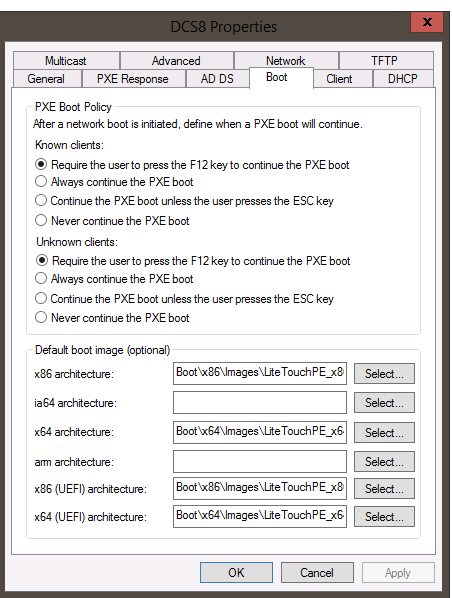
Obrázek 3: Zásady spouštění PXE ve službách pro nasazení systému Windows
Poznámka: Potřebujete ovladač řadiče Realtek USB FE Family Controller (verze 10.9.504.2016 byl ověřen, novější verze lze použít, ale nebyly ověřeny) v bitové kopii Windows 10 PE pro správné fungování průchodu MAC.
추가 정보
Doporučené články
Zde je několik doporučených článků týkajících se tohoto tématu, které by vás mohly zajímat.
해당 제품
Desktops & All-in-Ones, Laptops, Workstations문서 속성
문서 번호: 000150882
문서 유형: How To
마지막 수정 시간: 22 8월 2024
버전: 8
다른 Dell 사용자에게 질문에 대한 답변 찾기
지원 서비스
디바이스에 지원 서비스가 적용되는지 확인하십시오.